ปัจจุบันมีการปรับใช้ ASP.NET สองประเภท:
การปรับใช้เฉพาะที่ : ในกรณีนี้ แอปพลิเคชันทั้งหมดจะอยู่ในไดเร็กทอรีเสมือน และเนื้อหาและแอสเซมบลีทั้งหมดจะอยู่ภายในและแอปพลิเคชันสามารถใช้งานได้
การปรับใช้ทั่วโลก : ในกรณีนี้ ทุกแอปพลิเคชันที่ทำงานบนเซิร์ฟเวอร์แอปพลิเคชันสามารถใช้ส่วนประกอบได้
อย่างไรก็ตาม มีเทคโนโลยีต่างๆ มากมายที่เราสามารถใช้ได้ในระหว่างการปรับใช้ เราจะพูดถึงวิธีการปรับใช้ที่ใช้บ่อยที่สุดและง่ายที่สุดด้านล่างนี้:
การปรับใช้ XCOPY
คัดลอกเว็บไซต์
สร้างโครงการการตั้งค่า
การใช้งาน XCOPY หมายถึงการคัดลอกไฟล์ทั้งหมดซ้ำไปยังโฟลเดอร์เป้าหมายบนคอมพิวเตอร์เป้าหมาย คุณสามารถใช้เทคนิคทั่วไปต่อไปนี้:
การถ่ายโอน FTP
ใช้เครื่องมือการจัดการเซิร์ฟเวอร์ที่ให้การจำลองแบบไปยังไซต์ระยะไกล
แอพติดตั้ง MSI
การใช้งาน XCOPY เพียงคัดลอกไฟล์โปรแกรมไปยังเซิร์ฟเวอร์ที่ใช้งานจริงและตั้งค่าไดเร็กทอรีเสมือนที่นั่น คุณต้องใช้ Internet Messaging Microsoft Management Console (MMC snap-in) เพื่อตั้งค่าไดเรกทอรีเสมือน
การคัดลอกเว็บไซต์เป็นตัวเลือกที่มีอยู่ใน Visual Studio มีอยู่ในตัวเลือกเมนูเว็บไซต์ -> คัดลอกเว็บไซต์ รายการเมนูนี้อนุญาตให้คัดลอกเว็บไซต์ปัจจุบันไปยังตำแหน่งอื่นในพื้นที่หรือระยะไกล มันเป็นเครื่องมือ FTP แบบบูรณาการ
ใช้ตัวเลือกต่อไปนี้เพื่อเชื่อมต่อกับปลายทางของคุณเพื่อเลือกโหมดการจำลองที่ต้องการ:
ปิดบัง
จากต้นทางไปยังไฟล์เป้าหมาย
ประสานโครงการต้นทางและเป้าหมาย
จากนั้นคัดลอกไฟล์ทางกายภาพ ต่างจากการปรับใช้ XCOPY กระบวนการนี้ถูกปรับใช้จากสภาพแวดล้อม Visual Studio อย่างไรก็ตาม วิธีการปรับใช้ตั้งแต่สองวิธีขึ้นไปต่อไปนี้มีปัญหาต่อไปนี้:
คุณส่งต่อซอร์สโค้ดของคุณ
ไม่มีไฟล์ที่คอมไพล์แล้วและตรวจสอบข้อผิดพลาด
การโหลดหน้าเริ่มต้นจะช้า
ในแนวทางนี้ คุณจะใช้ Windows Installer และจัดแพคเกจเว็บแอปพลิเคชันเพื่อให้สามารถปรับใช้บนเซิร์ฟเวอร์ที่ใช้งานจริงได้ Visual Studio ช่วยให้คุณสร้างแพ็คเกจการปรับใช้ เรามาทดสอบหนึ่งในโปรเจ็กต์ที่มีอยู่ของเรา นั่นคือโซลูชันการเชื่อมโยงข้อมูล
เปิดโครงการและทำตามขั้นตอนต่อไปนี้:
ขั้นตอนที่ (1) : เลือกไฟล์ -> เพิ่ม -> โครงการใหม่ โดยใช้ไดเรกทอรีรากของเว็บไซต์ที่แสดงใน Solution Explorer
ขั้นตอนที่ (2) : เลือกการตั้งค่าและการปรับใช้ภายใต้ประเภทโครงการอื่น จากนั้นเลือกตัวช่วยสร้างการตั้งค่า
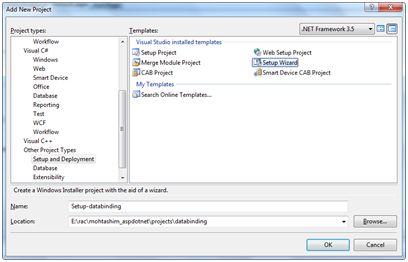
ขั้นตอนที่ (3) : เลือกตำแหน่งเริ่มต้นและตรวจสอบให้แน่ใจว่าโครงการจะถูกสร้างขึ้นภายใต้ไซต์โฟลเดอร์ของคุณเองในไดเร็กทอรีราก คลิกตกลงแล้วเราจะได้หน้าจอแรกของตัวช่วยสร้าง
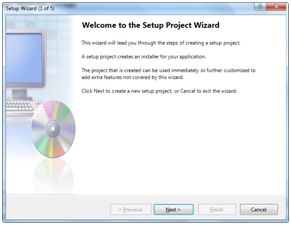
ขั้นตอนที่ (4) : เลือกประเภทโครงการ เลือก 'สร้างการตั้งค่าสำหรับเว็บแอปพลิเคชัน'
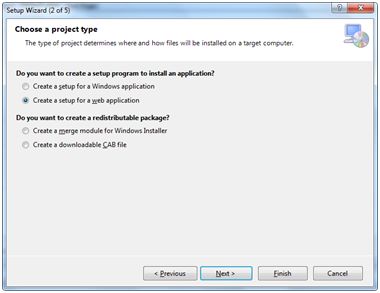
ขั้นตอนที่ (5) : ถัดไป หน้าจอที่สามคือการเลือกเอาต์พุตโปรเจ็กต์จากโปรเจ็กต์ทั้งหมดในโซลูชัน ทำเครื่องหมายที่ช่องถัดจาก 'ไฟล์เนื้อหาจาก...'
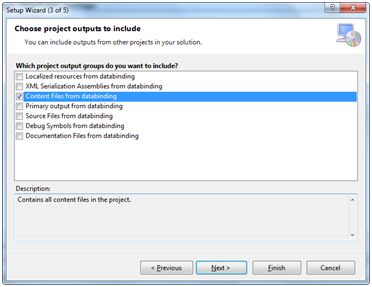
ขั้นตอนที่ (6) : หน้าจอที่สี่อนุญาตให้รวมไฟล์เพิ่มเติม เช่น readme อย่างไรก็ตาม ในกรณีของเราไม่มีเอกสารดังกล่าว คลิกเสร็จสิ้น
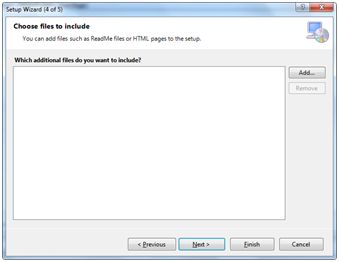
ขั้นตอนที่ (7) : หน้าจอสุดท้ายจะแสดงสรุปรายการการตั้งค่า
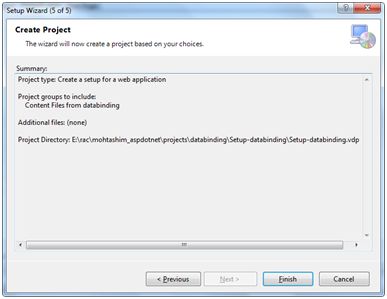
ขั้นตอนที่ (8) : เพิ่มโปรเจ็กต์การตั้งค่าลงใน Solution Explorer และตัวแก้ไขระบบไฟล์จะแสดงในหน้าต่างการออกแบบหลัก
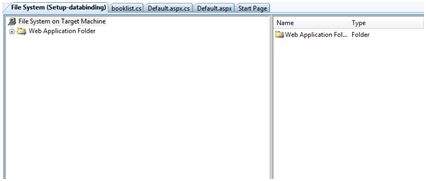
ขั้นตอนที่ (9) : ขั้นตอนต่อไปคือการสร้างโครงการการติดตั้ง คลิกขวาที่ชื่อโปรเจ็กต์ใน Solution Explorer และเลือก Build
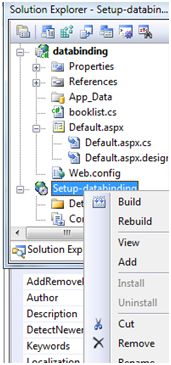
ขั้นตอนที่ (10) : เมื่อการสร้างเสร็จสมบูรณ์ คุณจะได้รับข้อมูลต่อไปนี้ในหน้าต่างเอาท์พุต:

ไฟล์สองไฟล์จะถูกสร้างขึ้นในระหว่างกระบวนการสร้าง:
โปรแกรมติดตั้ง.exe
ตั้งค่า-databinding.msi
คุณต้องคัดลอกไฟล์เหล่านี้ไปยังเซิร์ฟเวอร์ คลิกสองครั้งที่ไฟล์การติดตั้งบนเครื่องของคุณเพื่อติดตั้งเนื้อหาของไฟล์ MSI